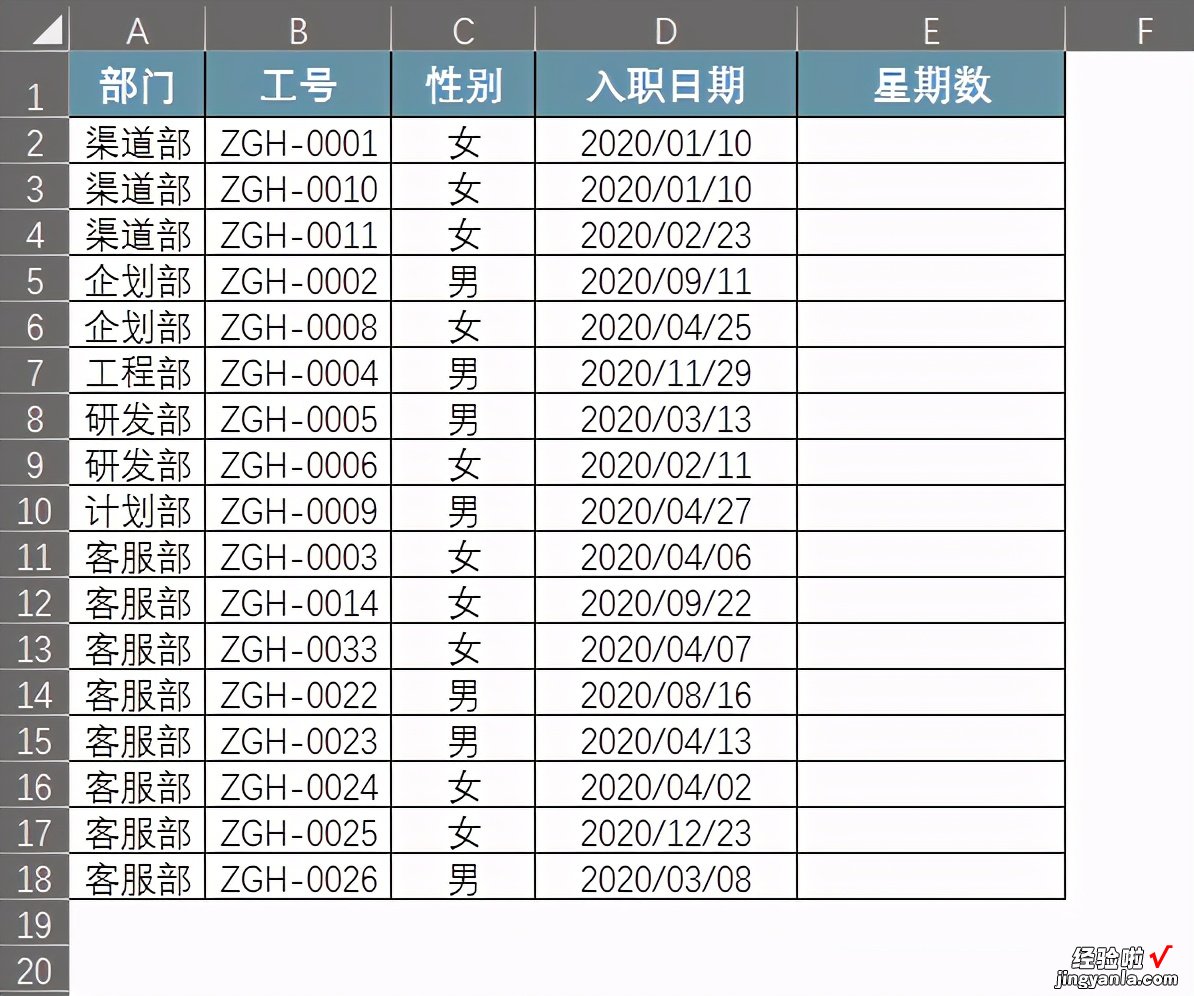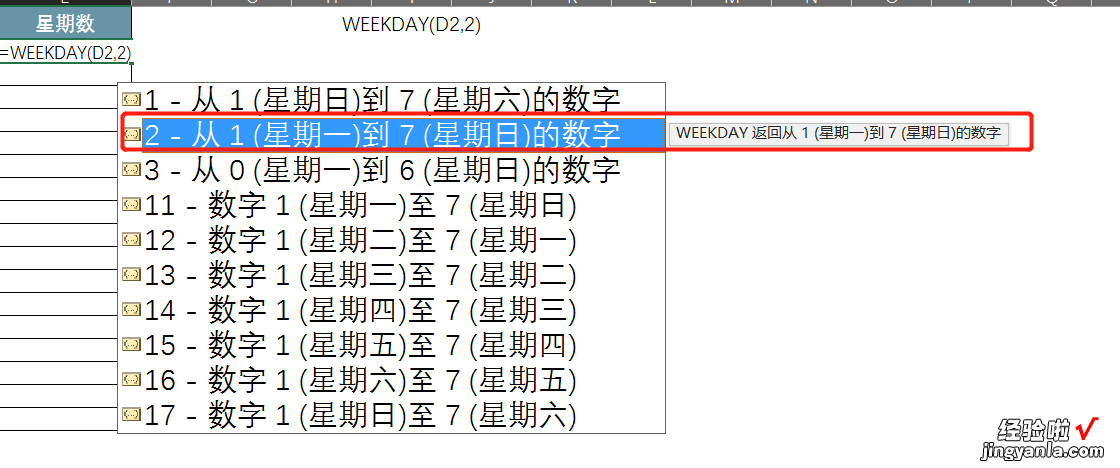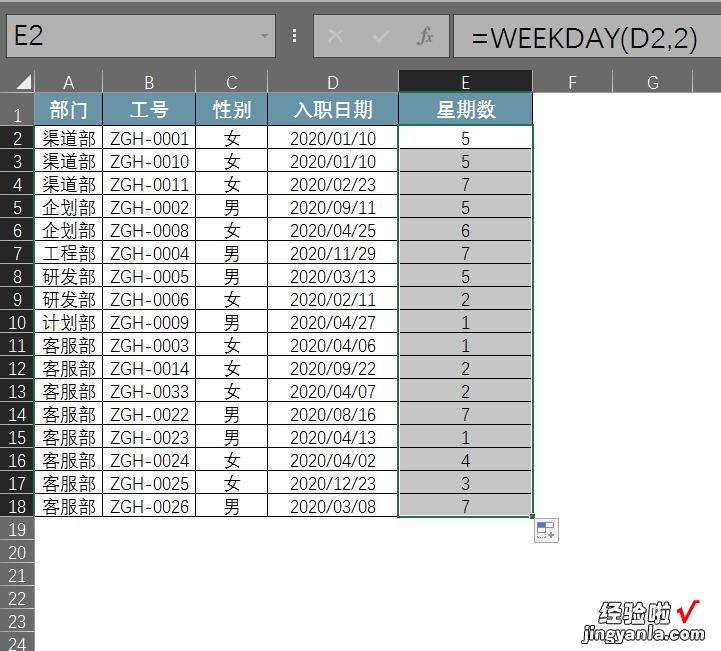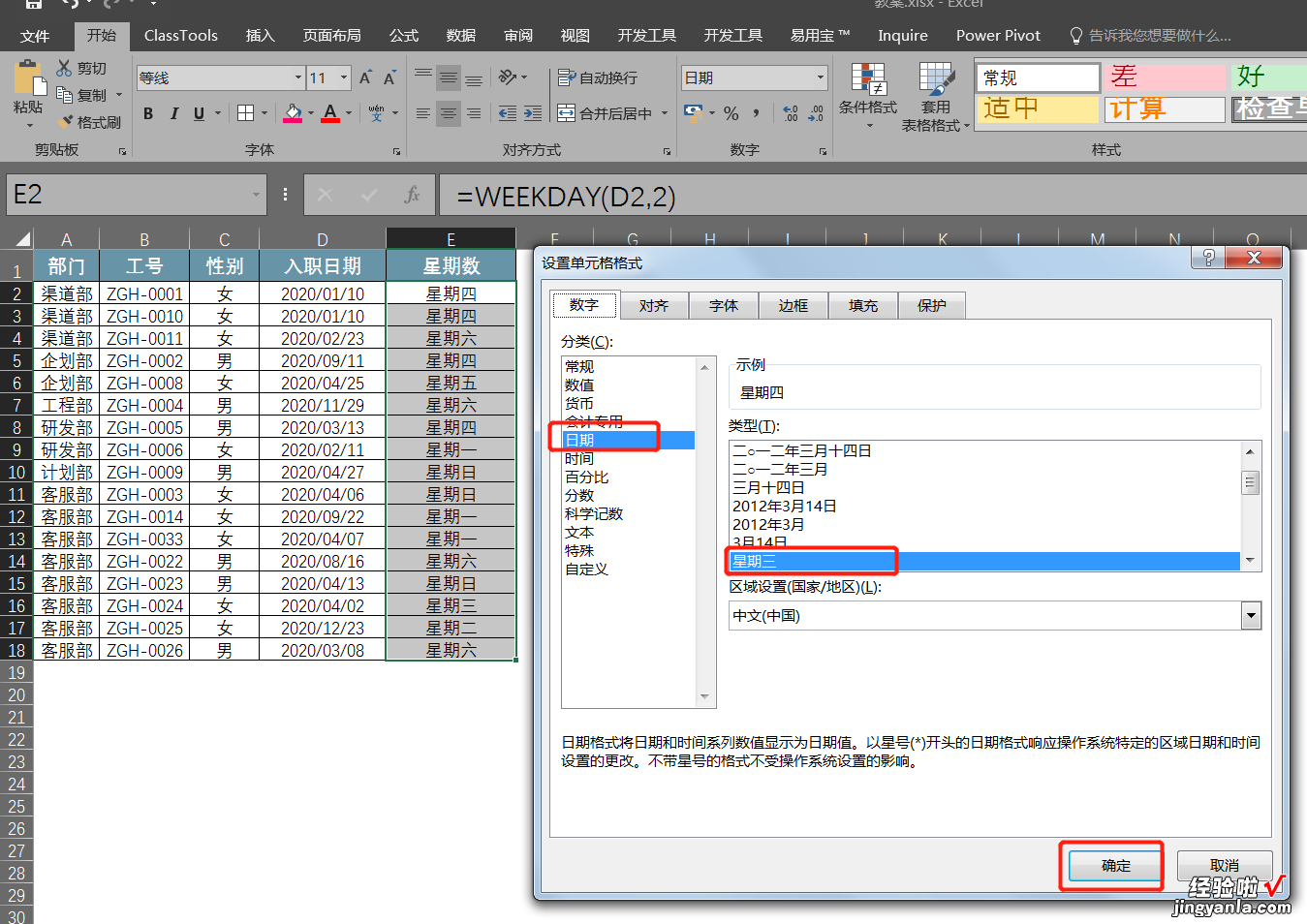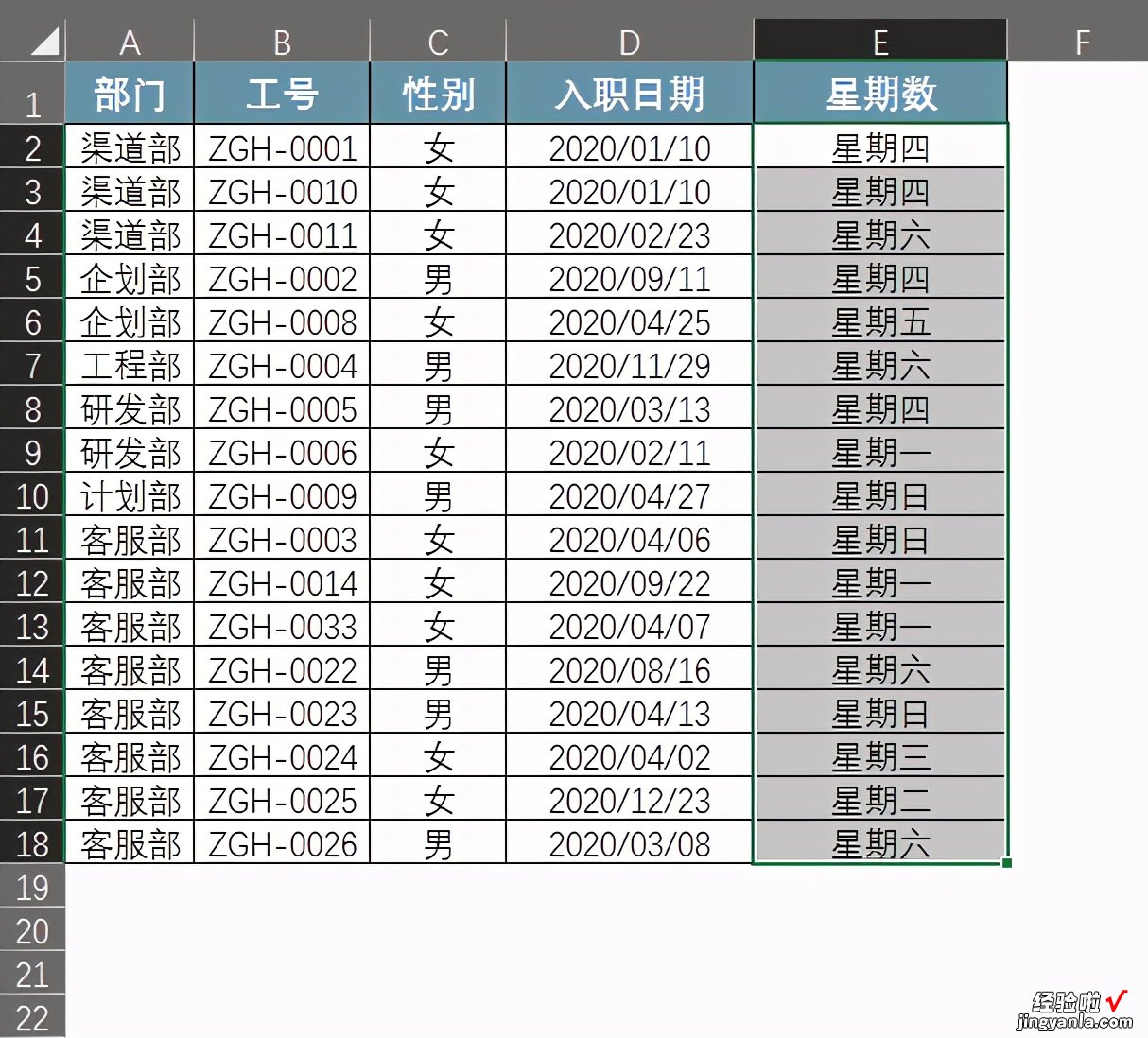1.有时做值班表的时候,通常需要填写日期和星期数,这时候如何将日期转换成星期数?该如何操作呢?
工具/原料
电脑(任意型号都可以)Excel(本案例使用版本为Excel 2016)例题题目
如下图 , 需要根据日期换算出该日期对应的星期数是多少:方法与步骤
【在Excel中如何将日期转换成星期数-在excel中如何将日期转换成星期数字】步骤1、在E2单元格内输入公式:=WEEKDAY(D2,2),操作如下图所示:步骤2、第2个参数表示用1-7代表星期一到星期天,这种显示方式更加符合我们查询的习惯:步骤3、向下填充公式,得到最终的星期数,操作如下图所示:步骤4、按【CTRL 1】调出【设置单元格格式】对话框,选择【日期】里的【星期】 , 操作如下图所示:步骤5、返回后就得到了最终的结果,如下图所示:总结
步骤1、在E2单元格内输入公式:=WEEKDAY(D2,2)步骤2、向下填充公式 , 得到最终的星期数步骤3、按【CTRL 1】调出【设置单元格格式】对话框,选择【日期】里的【星期】